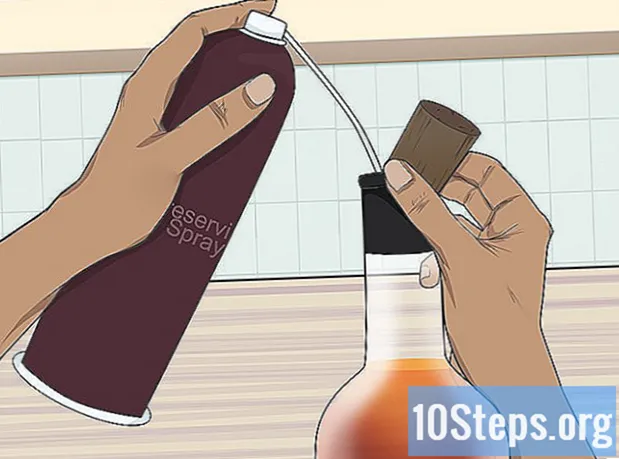Autor:
Randy Alexander
Datum Stvaranja:
24 Travanj 2021
Datum Ažuriranja:
12 Svibanj 2024

Sadržaj
Ovaj je članak napisan uz suradnju naših urednika i kvalificiranih istraživača koji jamče točnost i cjelovitost sadržaja.tim za upravljanje sadržajem pažljivo ispituje rad uredništva kako bi osigurao da je svaka stavka u skladu s našim visokim standardima kvalitete.
U Adobe Illustratoru možete stvoriti obrube, koji se nazivaju i "obrisi", oko oblika. To možete učiniti i u verziji sustava Windows i na verziji Mac softvera.
faze
-
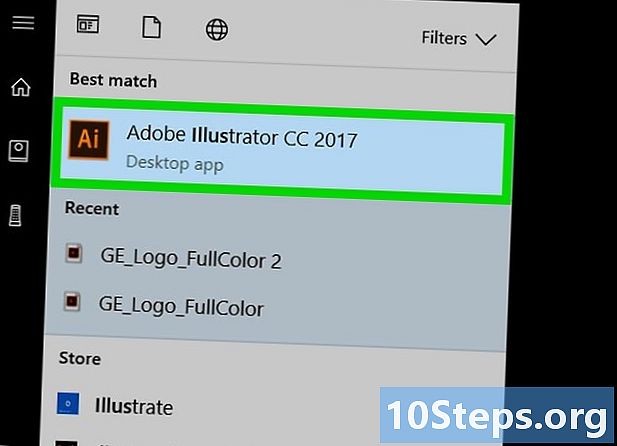
Otvori Illustrator. Licenca softvera je tamni kvadrat s narančastim rubovima, a unutra je napisano "Ai", također u narančastoj boji. -
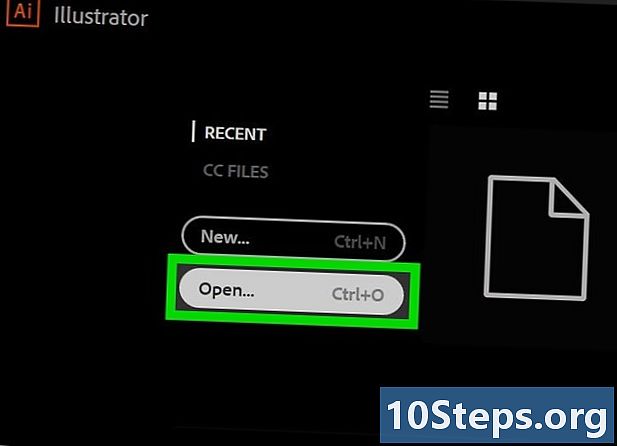
Otvorite svoj Illustrator dokument. Kliknite na otvoreno, plus odaberite svoj projekt. Ako još niste stvorili, jednostavno možete koristiti fotografiju za početak.- Na nekim verzijama softvera prvo ćete morati kliknuti datoteka zatim dalje otvoreno.
-
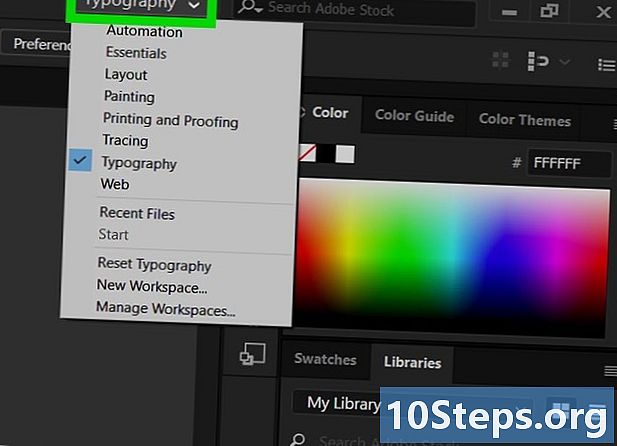
Rasporedite radni prostor. U gornjem desnom kutu vašeg prozora nalazi se padajući izbornik koji vam omogućuje odabir radnog prostora povezanog s vrstom projekta na kojem radite. Ovisno o vašem izboru, pojavit će se različiti alati i prozori.- Ovaj se okvir može upaliti početak ili tipografija kada otvorite softver.
- Ako je radni prostor Osnove je već odabran, prijeđite na sljedeći korak.
-
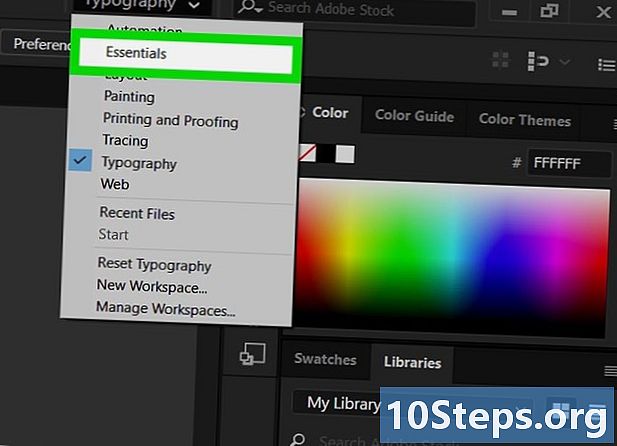
Kliknite na Osnove. Ovo je treće na listi. -
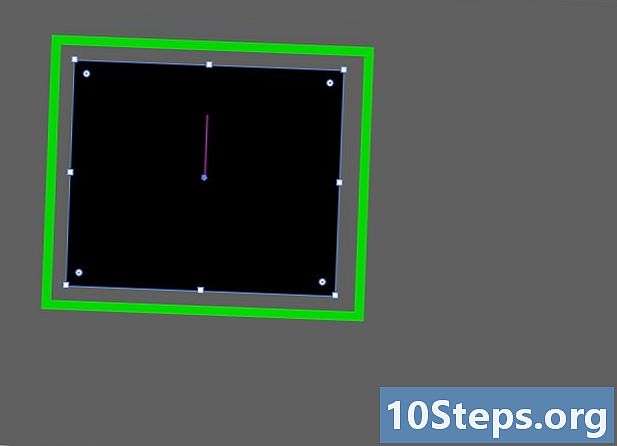
Odaberite svoj objekt. Kliknite fotografiju ili stavku kojoj želite dodati konturu. -

Otvori karticu prozor. Nalazi se na vrhu softverskog prozora u sustavu Windows i na vrhu zaslona na Macu. Pojavit će se padajući izbornik. -
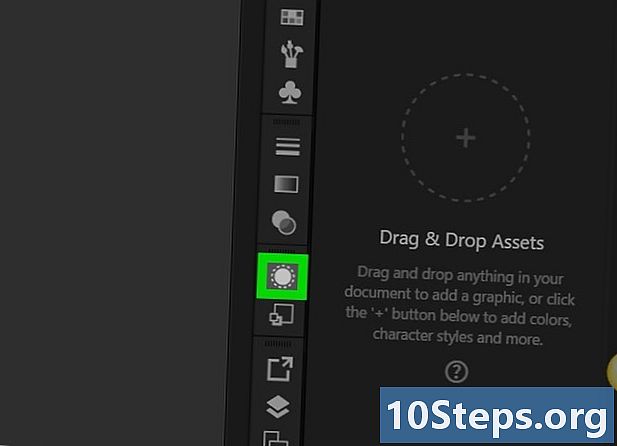
Kliknite na izgled. Naći ćete ga na vrhu popisa. Otvorit će se prozor Aspekt s desne strane softvera. -
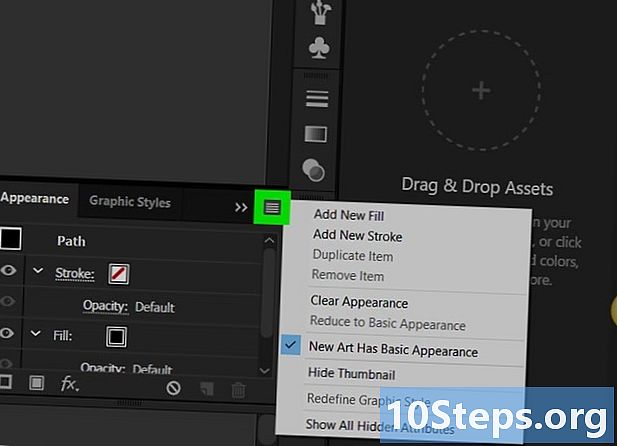
Kliknite na ☰. Ovaj se gumb nalazi u gornjem desnom kutu prozora izgleda i otvara padajući izbornik.- Sličica ovog izbornika sastoji se od četiri vodoravne linije, a ne tri.
-
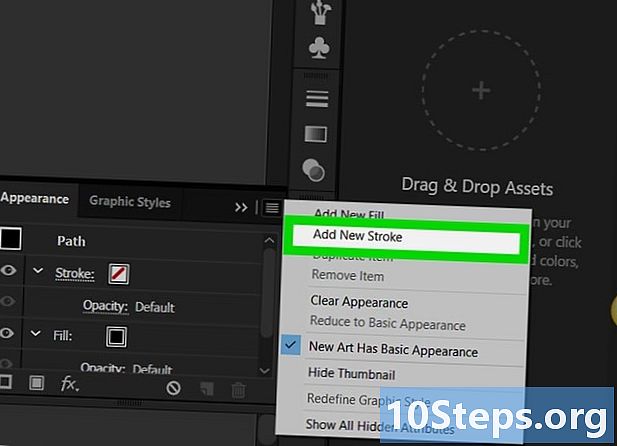
Kliknite na Dodajte novi obris. Ova naredba je na padajućem izborniku. Otvorit će se prozor Contour. -
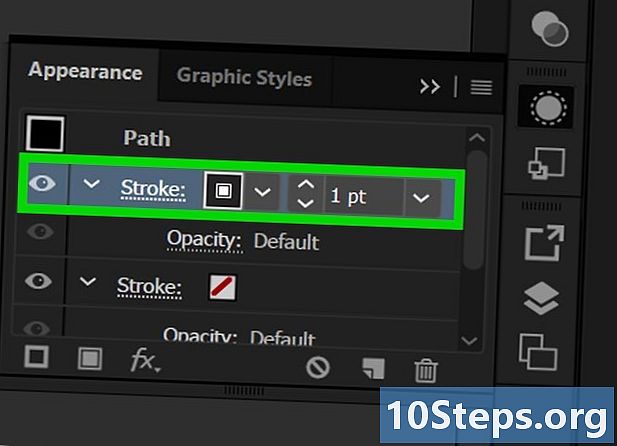
Dvaput kliknite na ikonu kontura. Nalazi se u donjem desnom kutu prozora, u obliku kutije koja okružuje drugu kutiju. Otvorit će se prozor koji će obrisu dati boju.- Trebali biste vidjeti bijelu kutiju precrtanu crvenom bojom.
-
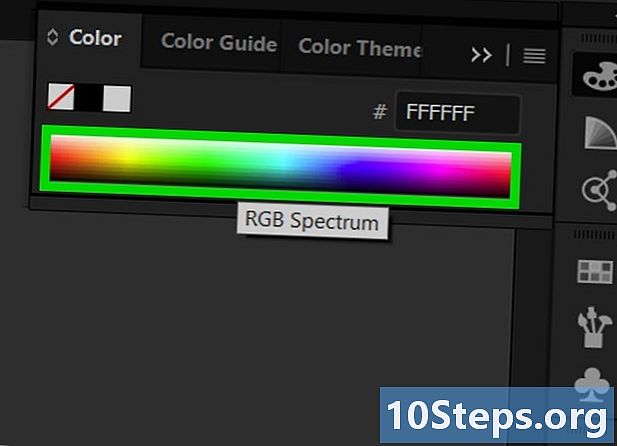
Odaberite boju. Kliknite i povucite pokazivač na traci boja s desne strane da biste ga promijenili, a zatim kliknite dio spektra da biste odabrali određenu boju. -
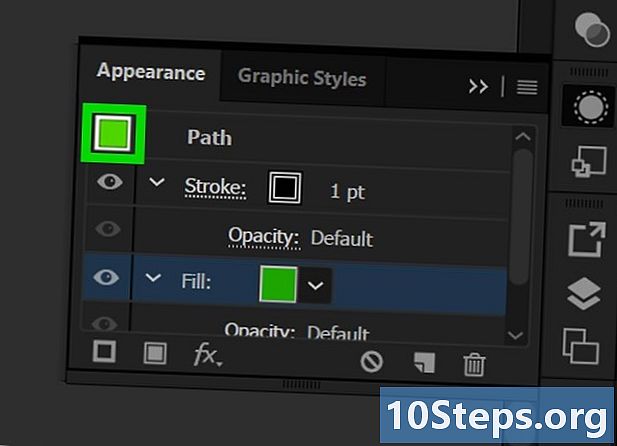
Kliknite na U redu. Ovaj se gumb nalazi u gornjem desnom kutu prozora boje obrisa. -
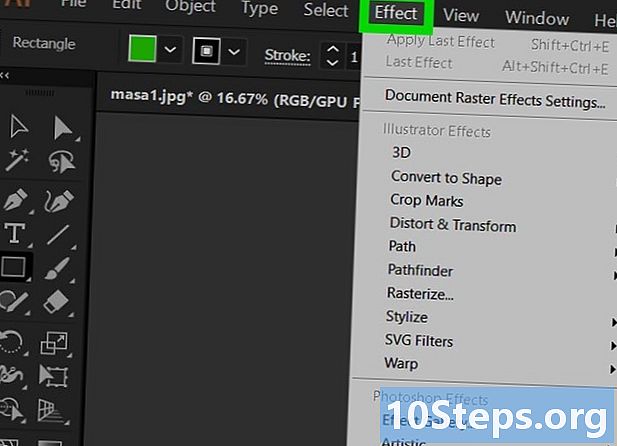
Otvorite izbornik posljedica. Nalazi se na vrhu prozora ili zaslona softvera. Ova radnja otvorit će padajući izbornik. -
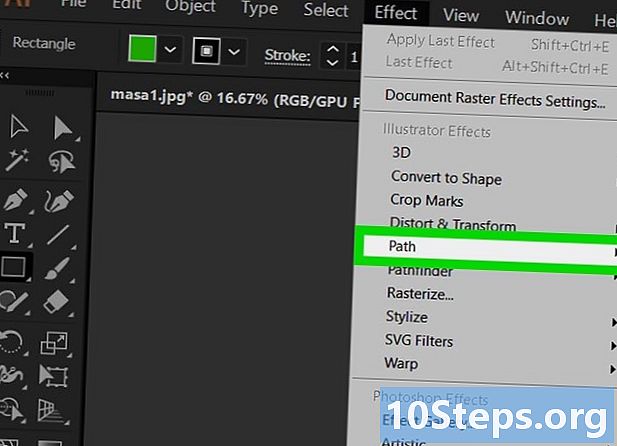
odabrati put. Ovaj se gumb nalazi u odjeljku Illustrator Effects na izborniku i otvorit će prozor s opcijama za iscrtavanje. -
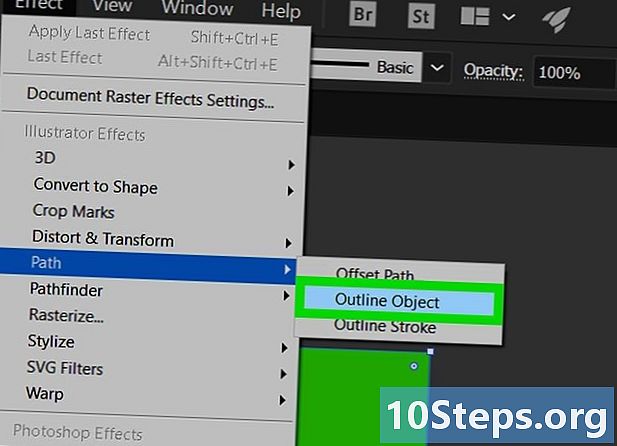
Kliknite na Vektorizirajte objekt. Tada će se pojaviti obrub oko vašeg oblika. -
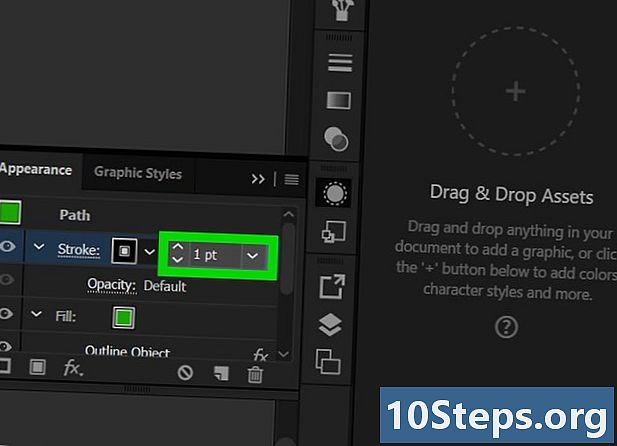
Podesite debljinu obrisa. U prozoru izgledvidjet ćete područje e desno od odjeljka Konture. Pomoću strelica s lijevom možete povećati ili smanjiti debljinu obrisa ili otvorite padajući izbornik desnom strelicom. Također je moguće izravno upisati broj u području e. -
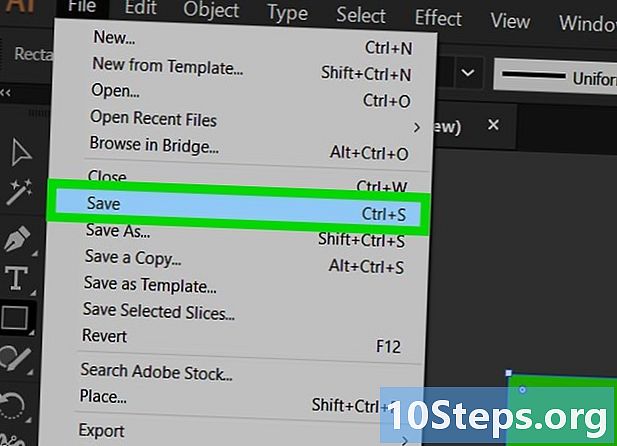
Spremite svoje promjene. Kliknite na datoteka zatim dalje Registracija zadržati promjene na svom dokumentu.- Također možete koristiti Spremi kao ako želite zadržati verziju svog dokumenta prije ovih promjena. Ako se radi o novom dokumentu, morat ćete ga imenovati i odabrati njegovo mjesto na računalu.